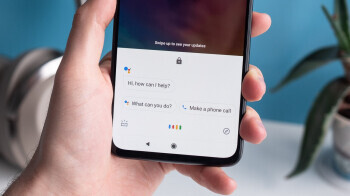
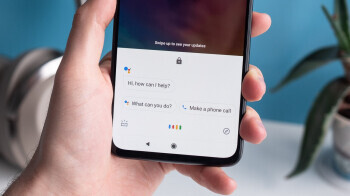
¿Sabía que si configura el Asistente de Google en otros dispositivos, incluso en aquellos que ya no usa, la velocidad a la que el ayudante digital recibe sus solicitudes y respuestas a ellas pueden ralentizarse. Pero hay buenas noticias, ya que Google ofrece una forma de eliminar el Asistente de esos teléfonos, tabletas, parlantes inteligentes, relojes inteligentes y cualquier otro producto que posea que lo tenga.
Según XDA, una página de soporte publicada por Google dice:”Obtenga una Asistente eliminando dispositivos que no se han utilizado en 3 meses o más. Esto significa que sus otros dispositivos Asistente no podrán comunicarse con los dispositivos que eliminó. Para volver a agregar un dispositivo, simplemente use su Asistente en ese dispositivo”.
Para eliminar el Asistente de Google de sus dispositivos antiguos, debe abrir la aplicación de Google. Asegúrate de tener instalada la última versión. Una vez que abra la aplicación, toque la imagen de perfil en la esquina superior derecha y toque Configuración. Desplácese hacia abajo hasta la lista resaltada de Dispositivos y tóquela. En la parte inferior de la página siguiente, verá un encabezado que dice”Eliminar dispositivos no utilizados”y tóquelo.
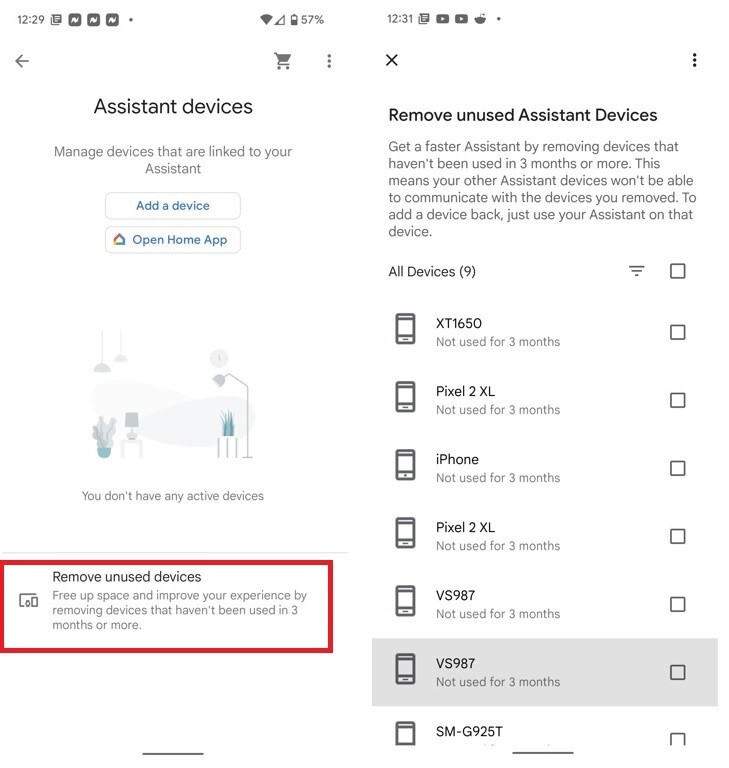
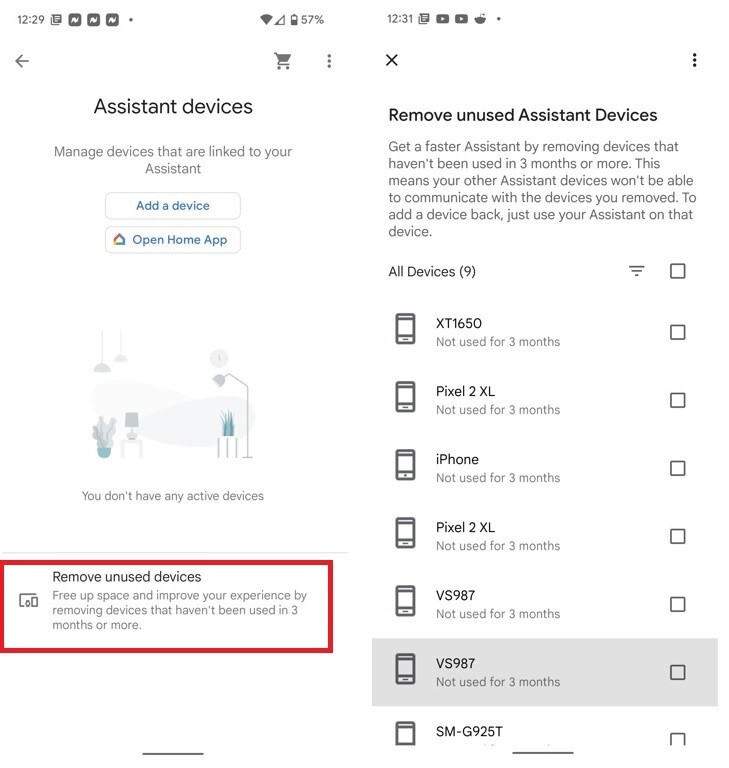
Quitar el Asistente de Google de los dispositivos no utilizados debería hazlo más rápido en los dispositivos que usas actualmente
Aparecerá una lista que muestra los números de modelo de los dispositivos más antiguos que tenías con el Asistente de Google instalado. Prepárese para una explosión de nostalgia cuando busque en Google el número de modelo de cada dispositivo. Cada dispositivo enumerado no se ha utilizado durante tres meses o más y el modelo más antiguo en la lista de este escritor fue para el Moto Z Droid que no se ha utilizado en muchos años.
Puede optar por eliminar cada dispositivo enumerado individualmente o seleccionarlos todos a la vez. Y por alguna razón, necesita un reemplazo para el teléfono, la tableta, el altavoz inteligente y el reloj inteligente que usa actualmente, simplemente use el Asistente de Google en el dispositivo anterior y volverá a la lista de sus dispositivos Asistente.
Una vez que complete el proceso mencionado anteriormente, debería ver una mejora en el tiempo de respuesta del Asistente de Google. Puede informarnos si nota una diferencia después de limpiar sus dispositivos no utilizados dejándonos un comentario en el cuadro a continuación.


